如果您对win7系统删除文件时提示需要system的权限怎么办?感兴趣,那么本文将是一篇不错的选择,我们将为您详在本文中,您将会了解到关于win7系统删除文件时提示需要system的权限怎么办?的详细
如果您对win7系统删除文件时提示需要system的权限怎么办?感兴趣,那么本文将是一篇不错的选择,我们将为您详在本文中,您将会了解到关于win7系统删除文件时提示需要system的权限怎么办?的详细内容,我们还将为您解答win7删除文件需要trustedinstaller权限的相关问题,并且为您提供关于u盘复制移动文件提示需要管理员权限怎么办?、Win10共享文件时提示需要输入网络凭据怎么办?、Win10删除文件需要TrustedInstaller权限怎么办、win10删除文件需要管理员权限怎么办?的有价值信息。
本文目录一览:- win7系统删除文件时提示需要system的权限怎么办?(win7删除文件需要trustedinstaller权限)
- u盘复制移动文件提示需要管理员权限怎么办?
- Win10共享文件时提示需要输入网络凭据怎么办?
- Win10删除文件需要TrustedInstaller权限怎么办
- win10删除文件需要管理员权限怎么办?

win7系统删除文件时提示需要system的权限怎么办?(win7删除文件需要trustedinstaller权限)
在我们日常使用的win7系统计算机中,应该会有很多用户在删除文件时遇到“需要系统的权限”的情况,那么wn7提示您需要系统的权限呢?下面的编辑器将为您带来wn7的解决方案,提示您需要获得系统的许可,感兴趣的合作伙伴将查看。
Wn7提示你需要来自system的权限的解决方法
近期,有用户在删除文件的时候遇到提示“你需要来自system的权限才能对此文件夹进行更改”,发现无论怎么试都无法把这个文件夹删除掉。这是一件另人非常烦恼的事,那么如何解决这个问题呢?下面就为大家解答一下,win7删除文件提示“你需要来自system的权限才能对此文件夹进行更改”应该怎么办?

解决方法:
首先,右键进入属性界面,点击编辑,赋予当前用户相应权限

然后,从属性界面进入高级界面,在所有者选项卡中里面,将当前用户设为所有者,回到权限选项卡,进入编辑界面,选择当前用户,勾选其下方两个选项。具体见下图:



最后,确定之后便可继续操作了。
以上就是小编为大家带来的Wn7提示你需要来自system的权限的解决方法,希望能对您有所帮助,更多相关教程请关注系统520网站。

u盘复制移动文件提示需要管理员权限怎么办?
U盘是我们非常重要的一种数据传输工具,它极大的便利了我们平时的工作和学习。但是在我们使用U盘拷贝资料的时候经常会遇到无法从U盘复制文件到电脑提示需要管理员权限的情况。那么面对这种情况我们该如何解决呢?下面就随小编一起来学习一下u盘不能拷贝资料提示没有访问权限的解决方法吧。
1、u盘连接上电脑,然后在我的电脑中找到u盘图标,鼠标右键点击它选择“属性”,如下图所示:

U盘需要管理员权限的解决方法图一
2、在u盘属性中,选择“安全”选项卡,然后点击“高级”按钮,如下图所示:

U盘需要管理员权限的解决方法图二
3、在高级安全设置中,切换到“所有者”选项卡,点击“编辑”按钮,如下图所示:

U盘需要管理员权限的解决方法图三
4、在所有者的属性中,将“替换子容器和对象的所有者”选项勾选,点击“应用-确定”按钮,如下图所示:

U盘需要管理员权限的解决方法图四
5、回到u盘的属性中,选择安全选项卡中的“编辑”按钮,如下图所示:

U盘需要管理员权限的解决方法图五
6、点击“添加”按钮,如下图所示:

U盘需要管理员权限的解决方法图六
7、在选择用户和组窗口中,点击“高级”选项,如下图所示:

U盘需要管理员权限的解决方法图七
8、此时点击“立即查找”按钮,然后在下方的搜索结果中找到“Everyone”用户,选择它,最后点击“确定”按钮,如下图所示:

U盘需要管理员权限的解决方法图八
经过上述设置后,我们关掉u盘的属性窗口,此时再次复制文件的时候就不会出现“需要管理员权限”的提示了。希望对大家有帮助。

Win10共享文件时提示需要输入网络凭据怎么办?
近期有部分Win10用户反映在共享文件时,出现了提示需要输入网络凭证,这是怎么回事呢?对于这一情况有没有什么方法可以解决呢?出现这一情况的因为很有可能是Win10的安全机制引起的。下面就来看看小编带来的解决教程吧,希望对你有所帮助哦。
Win10共享文件时提示输入网络凭据怎么办?
这种情况是微软为Windows 10添加了新的安全机制导致的,没有密码的访问形式因此被系统判定为不安全。
解决方法一:
可以在被共享电脑设置一个有密码的管理员用户。

解决方法二:
可以尝试一下将Windows10电脑的注册表键值修改。
1、打开【注册表编辑器】,将【HKEY_LOCAL_MACHINE—-SYstem—- CurrentControlSet—-Services—-LanmanWorkstation—Parameters】路径复制到路径栏中,或者按照路径找到所在文件。

2、在Parameters里右击新建DWORD(32位)值重命名为AllowInsecureGuestAuth,数值1,保存即可。
解决方法三:
1、当然,你可以将系统重装,来解决这个问题。
2、此系统可以一键完成装机,你可以放心的安装,就能解决此问题了。(推荐:系统之家装机大师)
以上就是小编要分享的内容啦。

Win10删除文件需要TrustedInstaller权限怎么办
Win10删除文件需要TrustedInstaller权限怎么办?一些用户想要删除某个文件却提示需要来自TrustedInstaller的权限才能对此文件夹进行更改。系统部落小编给大家讲讲如何解决这个问题,让文件夹能够被正常地删除。

删除文件需要TrustedInstaller权限的具体解决方法如下:
1、右键点击要删除的文件或文件夹 → 属性 → 安全 , 点击 “高级” 按钮。
2、在弹出的窗口中点击 “所有者” 后面的 “更改”,弹出“选择用户或组”窗口。

3、点击“高级” → 立即查找 → x选择Administrators → 点击两次“确定”按钮 。


选择用户或组。

4、此时退回到了“高级安全设置”, 勾选“替换子容器和对象的所有者”选项,这个很重要。然后点击“确认”, 重新回到“属性”窗口。再次点击“高级”按钮 (此处必须重复) , 重新打开“高级安全设置”窗口。
5、点击右下角的“更改权限”按钮,在弹出的窗口中的右下角的方框中打勾。如果Administrators的权限是“完全控制”,直接点击“确定”和“是”就可以了;如果不是“完全控制”,选中Administrators,点击“编辑”按钮。


确定即可。

6、把基本权限设置成“完全控制”,点击“确定”,后面的不管弹出什么窗口,点击“确定”或“是”。到这里文件夹或文件就可以顺利删除了。

以上便是win10如何删除需要TrustedInstaller权限的文件的方法啦,大家觉得有用的话可以分享给更多的小伙伴们哦。

win10删除文件需要管理员权限怎么办?
在使用windows 10时,有时候我们会遇到需要管理员权限才能删除文件的情况。这给我们带来了一些困扰,因为我们可能没有管理员权限或者不知道如何获取管理员权限。那么,当我们遇到这种情况时,我们应该怎么办呢?在本篇文章中,php小编新一将为您介绍一些解决方法,帮助您顺利删除文件,让您的操作更加方便快捷。
方法一:添加用户勾选“完全控制”权限
1、有时我们在删除文件时,会弹出“文件夹访问被拒绝”的提示,导致无法删除文件。
2、那么我们需要先获取管理员权限,首先右键点击无法删除的文件夹,然后点击选择“属性”。
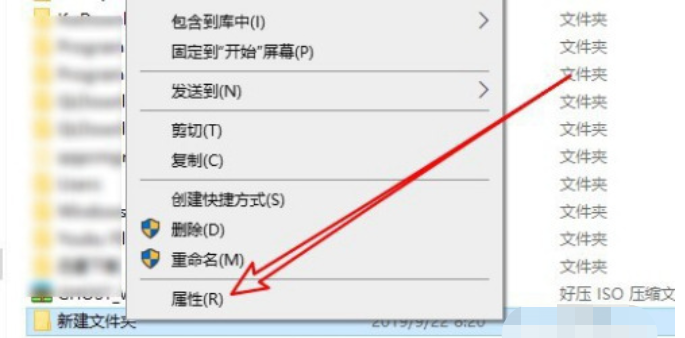
3、在弹出的文件夹属性窗口中点击上方选项卡中的“安全”。
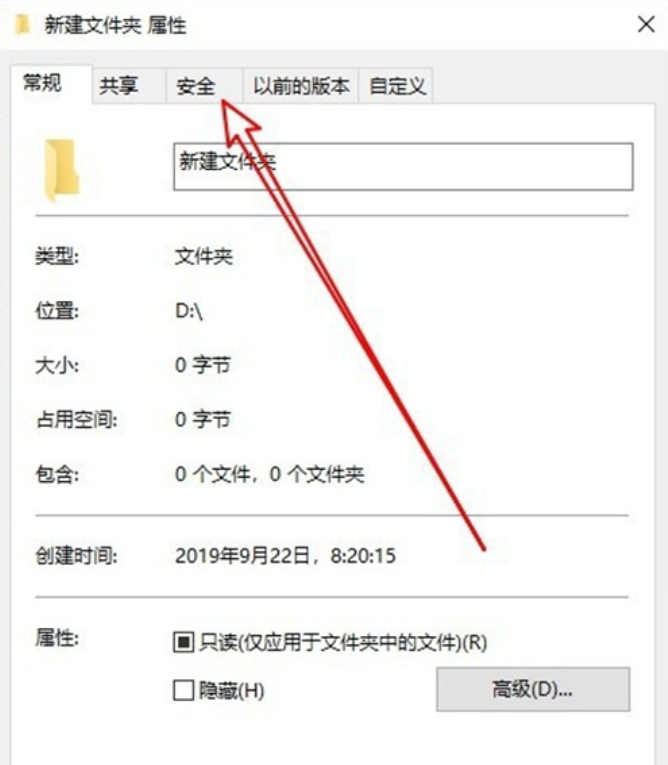
4、然后在安全界面,点击“编辑”。
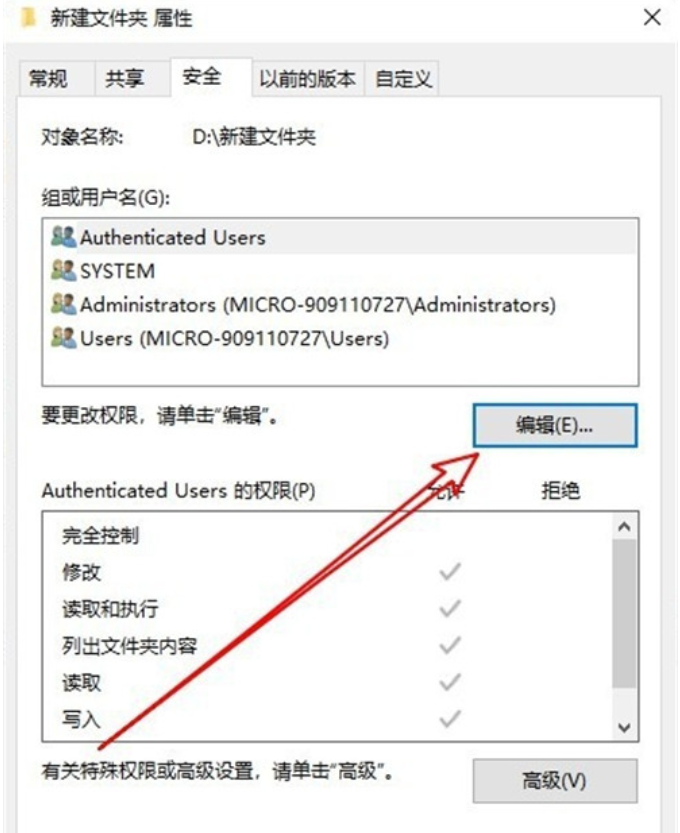
5、在打开的文件编辑权限窗口,点击“添加”。
6、接着就会弹出“选择用户或组”,在下方输入“administrator”,然后点击“检查名称”。
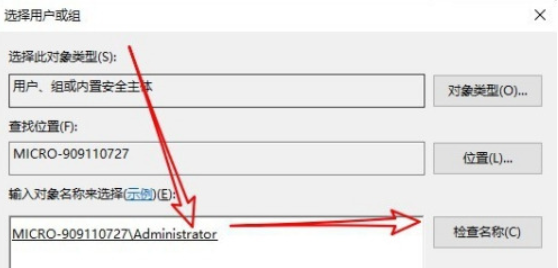
7、接着返回到文件编辑权限窗口,点击选中刚刚添加的“administrator”用户,再将下方的“完全控制”勾选上,最后点击确定,就可以将文件夹进行删除了。
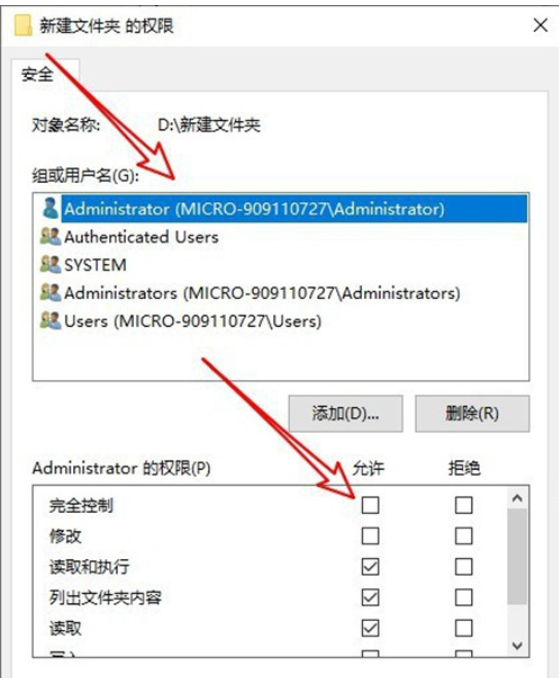
方法二:使用命令进入系统配置进行删除
1、首先按下“win+r”打开运行栏,然后输入“msconfig”,点击确定。
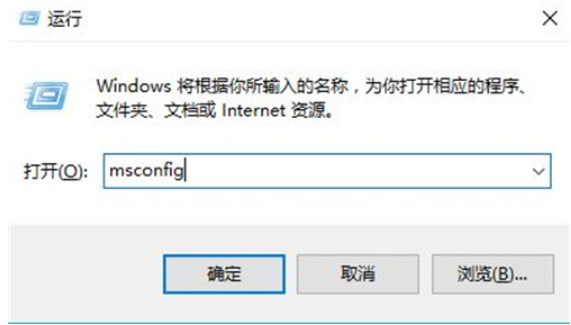
2、弹出“系统配置”页面,点击上方的“引导”。
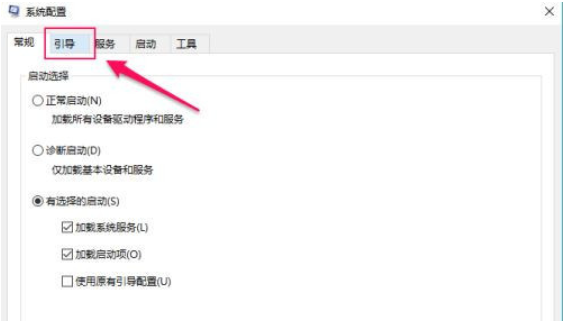
3、然后勾选“安全引导”,点击确定。
4、接着会弹出提示,我们点击“重新启动”,等待电脑完成重启即可进入安全模式。
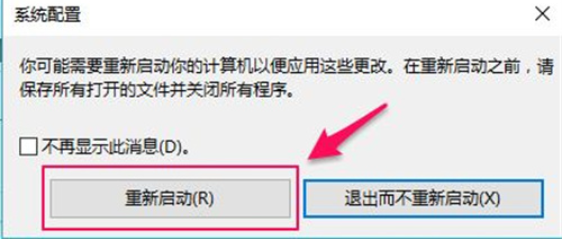
5、进入桌面后,按下“win+e”,打开文件资源管理器。

6、找到需要进行的文件,右键点击进行删除。
7、最后退出安全模式,重启之后删除的文件夹就不见了。
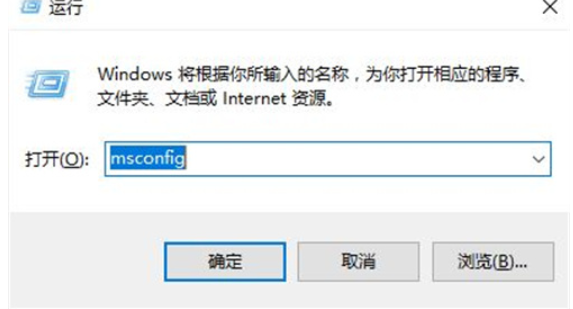
以上就是
今天关于win7系统删除文件时提示需要system的权限怎么办?和win7删除文件需要trustedinstaller权限的介绍到此结束,谢谢您的阅读,有关u盘复制移动文件提示需要管理员权限怎么办?、Win10共享文件时提示需要输入网络凭据怎么办?、Win10删除文件需要TrustedInstaller权限怎么办、win10删除文件需要管理员权限怎么办?等更多相关知识的信息可以在本站进行查询。
本文标签:



![[转帖]Ubuntu 安装 Wine方法(ubuntu如何安装wine)](https://www.gvkun.com/zb_users/cache/thumbs/4c83df0e2303284d68480d1b1378581d-180-120-1.jpg)

